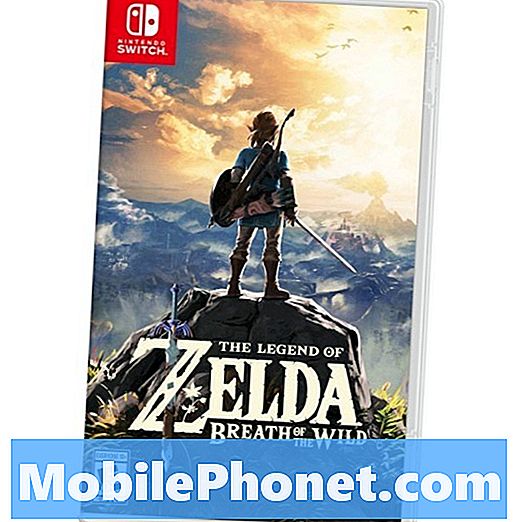Zawartość
Witaj społeczności Androida! Dziś przedstawiamy krótki przewodnik po tym, co należy zrobić, jeśli uważasz, że Twoje urządzenie # GalaxyJ7 zwalnia lub wykazuje oznaki problemu z wolną wydajnością.
Jeśli od dawna jesteś użytkownikiem smartfona lub komputera, wiesz, że czasami mogą wystąpić opóźnienia lub zamrożenie. Problem niskiej wydajności jest nieodłączną częścią dzisiejszego cyfrowego przetwarzania danych, więc mamy nadzieję, że przedstawione tutaj rozwiązania rzucą na to trochę światła.
Jeśli szukasz rozwiązań swojego własnego problemu #Android, możesz skontaktować się z nami, korzystając z linku podanego na dole tej strony.
Opisując swój problem, podaj jak najwięcej szczegółów, abyśmy mogli łatwo znaleźć odpowiednie rozwiązanie. Jeśli możesz, dołącz dokładne komunikaty o błędach, aby dać nam pomysł, od czego zacząć. Jeśli wypróbowałeś już kilka kroków rozwiązywania problemów przed wysłaniem do nas e-maila, pamiętaj o ich podaniu, abyśmy mogli pominąć je w naszych odpowiedziach.
Kroki, jak rozwiązać problem z niską wydajnością Galaxy J7
Mój Samsung Galaxy J7 (od Verizon) miał bardzo mało pamięci i zwolnił po tygodniu użytkowania. Ma tak duże opóźnienie / opóźnienie, że jest praktycznie bezużyteczny i teraz coraz bardziej zamraża ekran. Kupiłem kartę pamięci 32 GB, zainstalowałem kartę, wyciągnąłem baterię, aby rozładować system, ponownie zainstalowałem baterię i włączyłem urządzenie. (Miękki reset) Chociaż niektórym to pomogło, ekran nadal się zawiesza, a opóźnienia / opóźnienia są ponad irytujące. Właściwie wolałbym uczynić to bezużytecznym i zrezygnować z telefonu, niż mieć do czynienia z kompletną frustracją, jaką JEST mój Samsung Galaxy J7. Bardzo bym chciał, gdybyś pomógł mi rozwiązać ten problem, abym mógł znów pokochać swój telefon !!! Z poważaniem. - Annette Jackson
Rozwiązanie: Cześć Annette. Warto zauważyć, że tydzień po otrzymaniu telefonu masz problem z niską wydajnością. Większość użytkowników może mieć rok użytkowania bez napotkania tego samego problemu. To sprawia, że myślimy, że być może problem jest spowodowany przez coś, co zrobiłeś, lub może być skutkiem awarii sprzętu. Jest wiele rzeczy, które mogą prowadzić do problemu takiego jak twój, więc musisz poświęcić trochę czasu i wysiłku, aby zidentyfikować główną przyczynę. Ogólnie przyczyny te można podzielić na dwie kategorie: oprogramowanie i sprzęt.
Jeśli Twój telefon zwalnia z powodu błędu oprogramowania, uszkodzonej zawartości lub nieprawidłowego systemu operacyjnego, istnieje szansa, że możesz to stosunkowo łatwo naprawić. Jeśli jednak przyczyna spowolnienia ma charakter sprzętowy, najprawdopodobniej skończy się to naprawą, wymianą płyty głównej lub wymianą telefonu. Typowe powody, dla których telefon może napotkać problemy sprzętowe, to ekspozycja na elementy (ciepło, zimno, wodę) i fizyczne uderzenie przypadkowymi upadkami. Jeśli Twój telefon zamoczył się lub przypadkowo upuścił przed wystąpieniem opóźnienia i / lub opóźnień, wykonanie niektórych rozwiązań programowych jest najprawdopodobniej bezcelowe. Zamiast tracić czas na szukanie rozwiązań programowych, zalecamy, aby zamiast tego pozwolić profesjonalistom na sprawdzenie sprzętu.
Jeśli Twój telefon nigdy nie był wystawiony na działanie wody, ciepła lub zimna i nie został upuszczony ani w ogóle nie uderzył go fizycznie, pomocne może być rozwiązywanie problemów z oprogramowaniem. Poniżej znajduje się kilka rzeczy, których możesz spróbować.
Uruchom ponownie telefon
Prawdopodobnie zrobiłeś to kilka razy, ale ze względu na innych użytkowników, którzy mogą mieć ten sam problem (chociaż prawdopodobnie z innej przyczyny), może pomóc ponowne uruchomienie urządzenia. Ten prosty krok może sprawdzić, czy niepotrzebne usługi i aplikacje nie działają, a nawet na dobre rozwiązać problemy z lagami.
Aby to zrobić, po prostu naciśnij i przytrzymaj Moc naciśnij przycisk Uruchom ponownie opcję i dotknij ok kontynuować.
Odśwież pamięć RAM
Zanim zastosujesz drastyczne rozwiązania, powinieneś spróbować zrobić kilka prostszych możliwych rozwiązań. Jednym z nich jest zamykanie aplikacji i czyszczenie pamięci RAM telefonu. Jeśli masz zainstalowanych wiele aplikacji w tym telefonie, możliwe, że większość z nich zajmuje cenne zasoby, takie jak pamięć RAM. Chociaż Android znacznie się poprawił od czasu wydania pierwszej wersji Androida, zarządzanie pamięcią RAM na niektórych urządzeniach nadal może być kłopotliwe. Aby wykonać swoją część, chcesz się upewnić, że urządzenie ma wystarczającą ilość pamięci RAM, aby płynnie przełączać się między zadaniami. Aby to zrobić, pamiętaj, aby ręcznie zamknąć aplikacje, których nie używasz aktywnie, dotykając Niedawny przycisk (ten po lewej stronie środkowej strony głównej na dole). Po otwarciu menu przełączania aplikacji po prostu dotknij ZAMKNIJ WSZYSTKO przycisk.
Ewentualnie, jeśli używasz Androida Marshmallow lub Nougat, możesz kliknąć Pamięć poniżej Ustawienia> Konserwacja urządzenia w celu poprawy wydajności. Uderzenie CZYŚĆ TERAZ opcja powinna wymusić zamknięcie aplikacji, które do tego czasu używają pamięci RAM.
Sprawdź dostępną przestrzeń dyskową
„Śmieci” w pamięci zwykle gromadzą się po pewnym czasie korzystania z urządzenia. Jest to typowa przyczyna problemów z niską wydajnością większości urządzeń elektronicznych, ale nie sądzimy, aby tak było w Twoim przypadku. Korzystanie z urządzenia przez tydzień zwykle nie powoduje wielu poważnych problemów z pamięcią, ale nadal zalecamy, aby spróbować zminimalizować bałagan, usuwając nieużywane zdjęcia, muzykę lub filmy, które możesz zachować. Jeśli nie możesz ich puścić, zalecamy przeniesienie ich do pamięci zewnętrznej lub na kartę SD, aby system miał dużo dostępnej pamięci wewnętrznej do wykorzystania. Android i inne podstawowe pliki systemowe są przechowywane na wewnętrznym urządzeniu pamięci masowej, więc musisz zostawić im wystarczającą ilość wolnego miejsca do działania. Upewnij się, że pamięć wewnętrzna ma co najmniej 500 MB wolnego miejsca.
Odinstaluj aplikacje
Dzięki setkom tysięcy aplikacji, które każdy może pobrać ze Sklepu Play, łatwo jest zainstalować kilka z nich. Cóż, jeśli masz tendencję do instalowania aplikacji z kaprysu, teraz jest właściwy czas, aby to zatrzymać. Pamiętaj, że nie wszystkie aplikacje są takie same. Niektóre mogą działać płynnie, podczas gdy inne mogą być problematyczne. Programiści mają różne poziomy wiedzy, więc aplikacje, tak jak każdy produkt w świecie rzeczywistym, mogą różnić się jakością. Jeśli nie będziesz ekranować aplikacji, najprawdopodobniej napotkasz problemy poważniejsze niż te, z którymi masz teraz do czynienia. Niektóre aplikacje są tak zaprojektowane, aby działały nawet po ich zamknięciu. Im więcej takich aplikacji jest dodanych do systemu, tym mniej zasobów mogą mieć inne aktywnie działające aplikacje. Aplikacje, które mogą nadal działać w tle, mogą zajmować cenne zasoby procesora i na dłuższą metę przyczyniać się do zaśmiecania przestrzeni dyskowej. Dlatego zalecamy instalowanie tylko tych aplikacji, których „potrzebujesz”. Na przykład, jeśli nie możesz żyć bez sprawdzania postępów życiowych niektórych osób, spróbuj zainstalować aplikacje społecznościowe, z których będziesz mógł korzystać TYLKO przez większość czasu. Unikaj innych podobnych aplikacji, które mogą dać podobne wyniki. Sprawdź listę aplikacji pod kątem nadmiarowości. Zdecyduj, które aplikacje mogą pozostać, i odinstaluj te, które oferują podobne funkcje lub funkcje. Jeśli masz wiele aplikacji pocztowych, rozważ użycie jednej lub domyślnej, a resztę usuń. To samo dotyczy gier i aplikacji zwiększających wydajność. Uprość swoje cyfrowe życie!
Im więcej aplikacji usuniesz, tym mniejsze jest prawdopodobieństwo wystąpienia błędów lub usterek w przyszłości. Nie oznacza to, że potem będziesz miał doskonały system. To, co chcesz tutaj osiągnąć, to zmniejszyć możliwe przyczyny problemu z niską wydajnością. Ponieważ nie możesz dokładnie określić przyczyny problemu, najlepiej jest zmniejszyć liczbę potencjalnych winowajców.
Sprawdź kartę SD
W przypadku niektórych problemów z niską wydajnością głównym powodem jest zła karta SD. Jeśli jeszcze tego nie zrobiłeś, spróbuj obserwować, jak działa telefon po wyjęciu karty SD. Nawet jeśli sama karta SD nie jest problematyczna, możliwe, że jedna z zapisanych na niej aplikacji może powodować spowolnienie, więc całkowite jej usunięcie jest dobrym krokiem do rozwiązania problemu.
Ponadto ważne jest, aby przed użyciem karty SD w telefonie upewnić się, że została ona sformatowana przez telefon. Chociaż karta SD sformatowana na innym urządzeniu może działać w Twoim telefonie, nadal zalecamy ponowne sformatowanie jej z urządzeniem, na którym ma działać, aby zminimalizować błędy.
Wyłącz animacje
Android i aplikacje stale się rozwijają, a częścią takiej ewolucji jest konflikt. Czasami modyfikacje z różnego rodzaju sfer w środowisku Androida Twojego telefonu mogą prowadzić do nowych błędów, których programiści nie mogą przewidzieć. Jeśli masz ochotę na korzystanie z efektów specjalnych, animacji i innych dodatków, istnieje szansa, że zwiększasz wydajność swojego urządzenia. Pamiętaj, że nie wszystkie aplikacje są testowane na wszystkich urządzeniach. Jedna aplikacja może działać na jednym telefonie Galaxy, podczas gdy może powodować problemy z innym.
Chociaż miło jest pozwolić, aby nasze urządzenie od czasu do czasu nas zaskoczyło, instalując nowe aplikacje, które oferują nowe animacje lub efekty specjalne, to jednak powodują one większość problemów z wydajnością. Rozważ wyłączenie dodatkowych animacji i efektów specjalnych w telefonie, aby zapewnić większą moc obliczeniową aplikacjom, które najbardziej potrzebują zasobów. Jeśli korzystasz z programu uruchamiającego innej firmy, rozważ przejście na stary program Samsung i sprawdź, czy to coś zmieni. Jeśli nie możesz puścić swojego obecnego programu uruchamiającego, sprawdź w jego ustawieniach, czy są dostępne dodatkowe animacje, które możesz wyłączyć.
Zoptymalizuj swoje urządzenie
Dzięki systemowi Android Marshmallow i Nougat można w łatwy sposób usprawnić najważniejsze funkcje telefonu za pomocą jednego dotknięcia przycisku. Ten przycisk można znaleźć pod Ustawienia> Konserwacja urządzenia. Po prostu naciśnij OPTYMALIZUJ TERAZ , a telefon sam się sprawdzi i usunie bałagan w urządzeniu pamięci masowej oraz zwolni trochę pamięci RAM. Jeśli chcesz samodzielnie dostroić optymalizację, możesz także dotknąć każdej z dostępnych opcji, takich jak Bateria, tryb wydajności, pamięć masowa, pamięć, i Bezpieczeństwo urządzenia.
Wyczyść telefon poprzez przywrócenie ustawień fabrycznych
Jeśli wszystkie powyższe sugestie nie poprawią sytuacji lub nie rozwiążą problemu, może to oznaczać usterkę systemu operacyjnego powodującą spowolnienie telefonu. Aby to sprawdzić, musisz przywrócić ustawienia fabryczne urządzenia, aby przywrócić wszystko do wartości domyślnych. Po zresetowaniu urządzenia możesz następnie ustalić test porównawczy wydajności, który pomoże Ci stwierdzić, czy problem jest związany z oprogramowaniem, czy ze sprzętem.
Jeśli Twój telefon nadal zwalnia, pomimo przywrócenia ustawień fabrycznych i bez zainstalowanych aplikacji, jest to charakterystyczna oznaka problemu ze sprzętem. Jeśli uważasz, że tak jest, skontaktuj się z firmą Samsung, aby można było naprawić lub wymienić telefon.